كيف تخفي وجه شخص في صورة؟.
فيما يلي أهم خمسة تطبيقات وبرامج تمويه للوجه لتعتيم الوجوه في مقاطع الفيديو والصور على أنظمة التشغيل Windows و Mac و Android و iOS وعلى الإنترنت. من خلال مجموعة من تأثيرات الفسيفساء وتأثيرات البكسل وتأثيرات التمويه والتركيز ، يمكنك محاولة إخفاء أو إخفاء أو إخفاء أو إخفاء هوية الوجوه والعناوين والنصوص والخلفيات الضبابية وأي كائن في صورتك أو مقطع الفيديو الخاص بك دون ترك أي أثر. خلف. اختر الشخص الذي يناسبك لتشويش الوجه.
أفضل خمسة تطبيقات تمويه للوجه[GRATUIT]:
# 1. EaseUS Video Editor (لنظام التشغيل Windows)
# 2. iMovie (لنظام التشغيل macOS و Mac OS X)
# 3. تمويه الفيديو والصورة (لنظام Android)
# 4. Blur & Mosaic (لنظام iOS)
# 5. Kapwing (عبر الإنترنت)
لماذا طمس الوجه في صورة أو مقطع فيديو؟
نقول تمويه الوجه في صورة أو مقطع فيديو ، فهذا يعني أننا لا نريد أن يظهر بشكل طبيعي وواضح للعامة. هناك العديد من الأسباب وراء ذلك ، ولكن في معظم الأحيان نخفي الوجوه من خلال إضافة تأثير ضبابي من أجل الخصوصية أو الامتثال القانوني أو مجرد البحث عن الجمال.
على سبيل المثال ، في صورة جماعية ، يتم تسجيل بعض المارة بالصدفة على الفور ونادرًا ما يكون من الممكن قص الوجوه. لذلك ، يبدو أن إخفاء الشخصيات ووجوهها هو الخيار الأمثل للاحتفاظ فقط بالأشخاص الذين تهتم بهم.
أحيانًا في الأخبار التلفزيونية أو مقاطع فيديو Youtube عند مشاهدة مقابلة شخص ما ، هناك دائمًا تأثير فسيفساء على وجه الشخص. البعض هم من خالفوا القوانين والبعض الآخر فازوا باليانصيب. أيضًا ، نحب أن نلعب ألعابًا شيقة تتطلب منك إخفاء وجه في مقطع فيديو في البداية ثم كشف الوجه لحل اللغز.
أفضل 5 تطبيقات / برامج تمويه للوجه ودروس تفصيلية
في الواقع ، لا يتعين عليك إضافة رموز تعبيرية أو ملصقات بطريقة خرقاء للتستر على الوجوه غير المرغوب فيها. هناك الكثير من تطبيقات وبرامج تمويه الوجه لمساعدتك على إخفاء الوجوه بوصة بوصة أو تقسيم الخلفية ككل. يمكنك البحث مباشرة عن الكلمة الأساسية “blur” على Google Play أو Apple Store وتصفية أفضل النتائج لأجهزة Android و iPhone / iPad. ومع ذلك ، مع سنوات من الخبرة في التسويق الإعلامي ، عملنا على مجموعة من البرامج القوية واخترنا بعناية أفضل خمس قطع جاهزة للاستخدام على أنظمة التشغيل Windows و Mac و Android و iOS وعلى الإنترنت.
قبل الوصول إلى تفاصيل كل تطبيق ، يجب أن تفهم أنها تنطبق جميعها على تعتيم الوجوه والنصوص والعناوين والعلامات المائية وأي شيء لا تريده في الصور ومقاطع الفيديو. قد تلاحظ أن عدد تطبيقات Photo face blur يتجاوز عدد تطبيقات video face blur. ومع ذلك ، لدينا تطبيقات الكل في واحد لتمويه الوجه للصور ومقاطع الفيديو. استعد وجرب مع واحد من خمسة استثنائيين.
- سعر: حر
- التوافق: نظام التشغيل Windows 10/8/7
- تقييم المستخدم: 4.9
- مزايا: سهل الاستخدام للغاية ؛ طمس الوجوه خلفيات غير واضحة مجموعة متنوعة من تأثيرات الفسيفساء بدون تنزيل
نظرًا لكونه أداة تحرير وسائط متعددة الاستخدامات ومرنة ، فإن محرر الفيديو المجاني هذا بدون علامة مائية – تم تصميم EaseUS Video Editor حصريًا لمنصات Windows. بدلاً من إظهار مدى ذكاء إنشاء مقاطع فيديو رائعة مثل المحترفين ، نركز اليوم بشكل أساسي على إحدى الوظائف الإضافية ، وهي قادرة على إخفاء هوية وجه الأشخاص في صورة بالإضافة إلى الوجوه المختلفة في مقطع فيديو واحد!
يمكنك استخدام الوظيفة “المرشحات“وتحميل ملف” IIRblur “في النموذج لتعتيم الخلفيات بأكملها بما في ذلك الوجوه ، ولكن ميزة” Mosaic “المستقلة ستسمح لك بإضافة فسيفساء فقط إلى جزء الوجه الذي تريده ، والذي يبدو أنه أكثر كفاءة في فعل الشيء نفسه مهنة.
كيفية إخفاء وجه باستخدام برنامج EaseUS face blur
الخطوة 1. استيراد الفيديو / الصور والفسيفساء
قم باستيراد الفيديو الخاص بك أو الصورة التي أعددتها. مرر مؤشر الماوس فوق الملف الذي قمت باستيراده وانقر فوق الزر “+” لإضافته إلى الجدول الزمني لـ EaseUS Video Editor. لتعتيم جزء من الفيديو أو الصورة ، انقر بزر الماوس الأيمن على المسار واختر “Mosaic”.
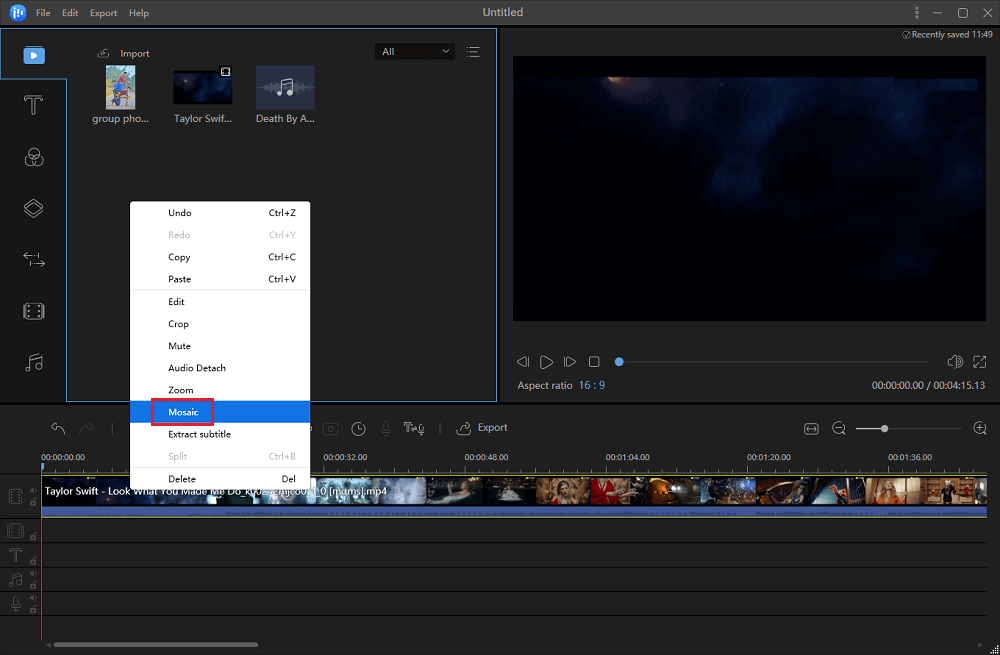
الخطوة 2. اسحب الجدول الزمني إلى الوجه
الآن اسحب مؤشر الخط الزمني إلى الإطار حيث يظهر الوجه ، وانقر فوق “إضافة”.
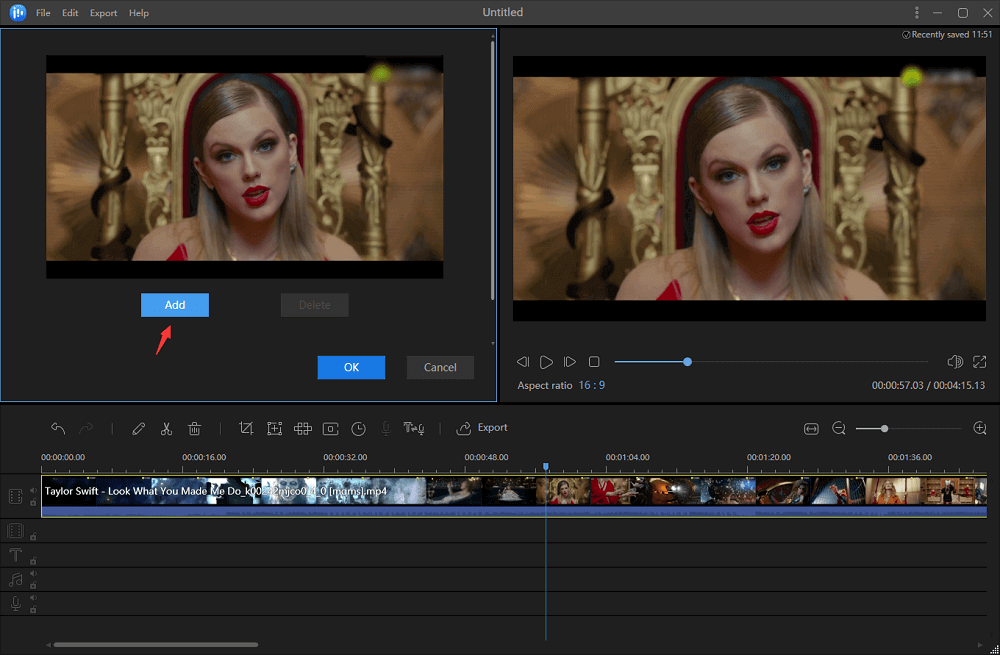
الخطوة الثالثة. ضبط تأثير الفسيفساء لطمس وجه أكثر
سوف يستحضر تأثير الفسيفساء ، تحتاج إلى استخدام الماوس لتلائم مربع الفسيفساء المغطى بشكل صحيح على الوجه الذي تريد محوه. بمجرد الانتهاء ، انقر فوق “موافق”.
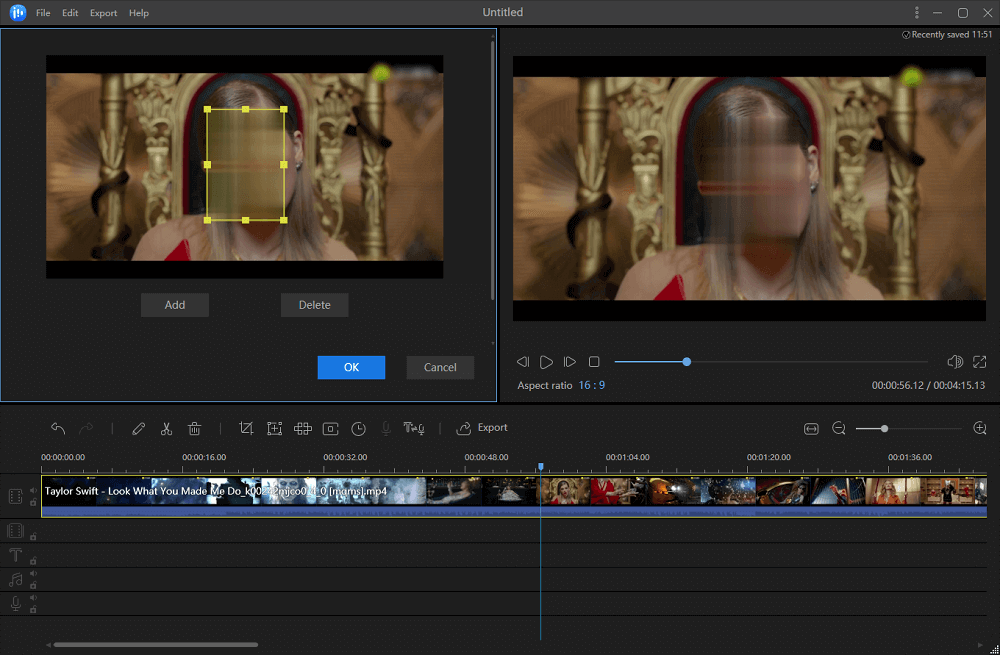
الخطوة 4. تصدير Blur Face Video أو Photo
إذا كنت تريد إخفاء المزيد من الوجوه ، فكرر الخطوة 3 لإضافة فسيفساء عدة مرات حتى يتم إخفاء كل الوجوه. أخيرًا ، انقر فوق “تصدير” واختر موقعًا لحفظ عملك النهائي.
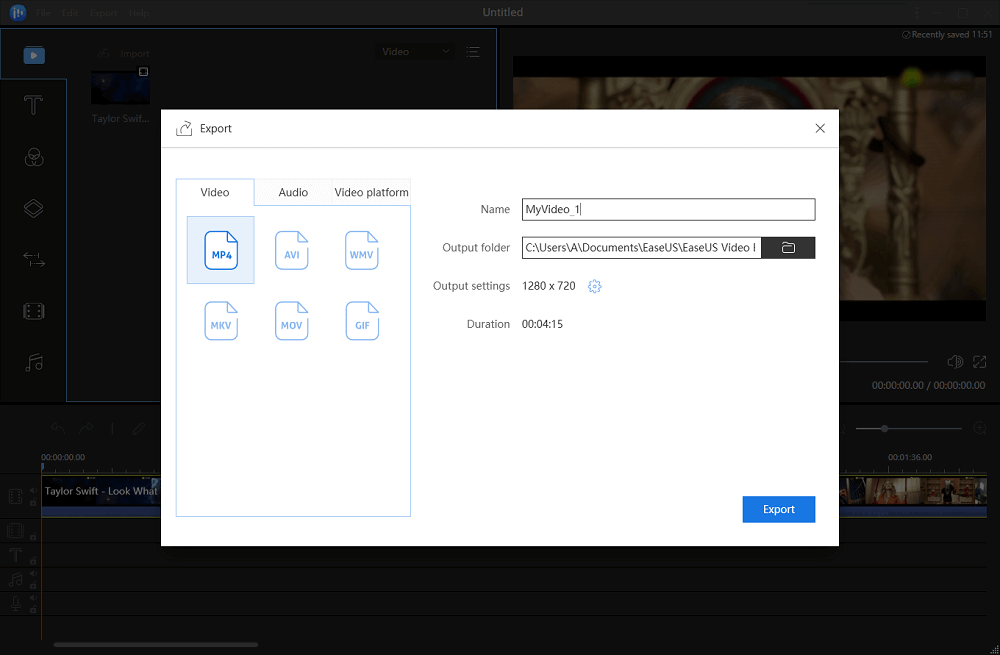
- سعر: حر
- التوافق: نظام التشغيل Mac OS X / macOS
- تقييم المستخدم: 4.7
- مزايا: واجهة نظيفة وأنيقة. جعل تحرير الفيديو الأساسي في غاية السهولة
يجب أن يكون مستخدمو Mac على دراية تامة بـ iMovie من Apple. هناك الكثير من برامج تحرير فيديو macOS التابعة لجهات خارجية ، لكننا نعتقد أن التطبيق المدمج قادر بما يكفي للتعامل مع تحرير الفيديو الأساسي مثل النسيم. مثلا. لإضافة تأثير ضبابي على الوجوه في الصورة والفيديو.
تم تحسين iMovie بشكل جيد على أجهزة Mac الحديثة ، وهو يعمل بسرعة كبيرة ، خاصة على MacBook Pro. لن تشعر بالضغط لاستيراد حتى مقطع فيديو بدقة 4K وتحريره بسلاسة ، ناهيك عن القيام ببعض الحيل الصغيرة على عناصر معينة من صورتك ومقاطع الفيديو الخاصة بك.
كيفية إخفاء وجه باستخدام تطبيق iMovie Face Blur:
المرحلة 1. اسحب الصورة والفيديو اللذين تريد تعتيمهما إلى مخطط iMovie الزمني. تحتاج هنا إلى سحب الصورة بحيث تغطي مقطع الفيديو الكامل على المخطط الزمني على النحو التالي.
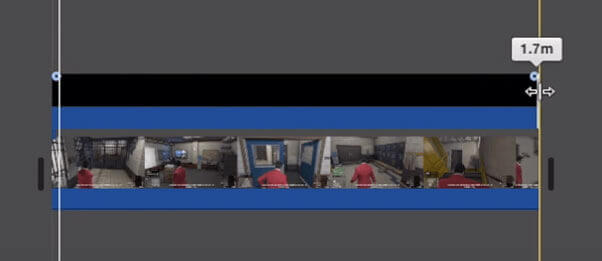
الخطوة الثانية. حدد الصورة واخترها وحرك المؤشر لأعلى ، وحدد خيار الاقتصاص وحدد ضبط. ثم حدد خيارات التحكم في التراكب.
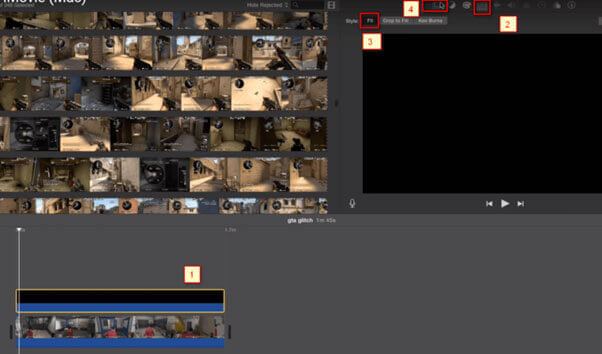
الخطوه 3. قم بالوصول إلى هذه القائمة المنسدلة وحدد صورة داخل صورة. ثم تحتاج إلى ضبط وقت الذوبان على 0.0 حتى لا يذوب ويختفي. بعد ذلك ، دعنا نعود إلى المخطط الزمني ونأخذ رأس التشغيل إلى الإطار حيث تريد طمس الكائن.
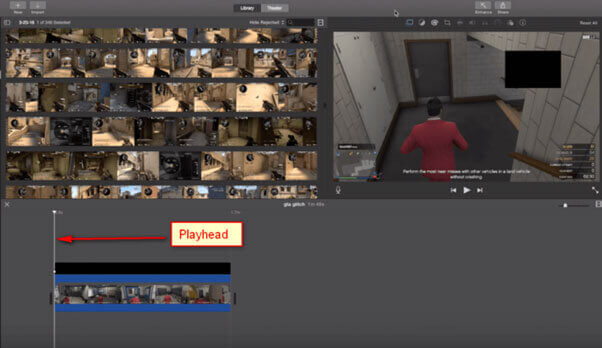
الخطوة 4. انتقل إلى خيار التراكب وحدد الصورة في الصورة مرة أخرى. اسحب الصورة واضبطها فوق الكائن الذي تريد طمسه حتى يتم ذلك بشكل جيد. أدخل الآن تخطيطًا جديدًا على رأس التشغيل ، وانقر فوق زر keyframe.
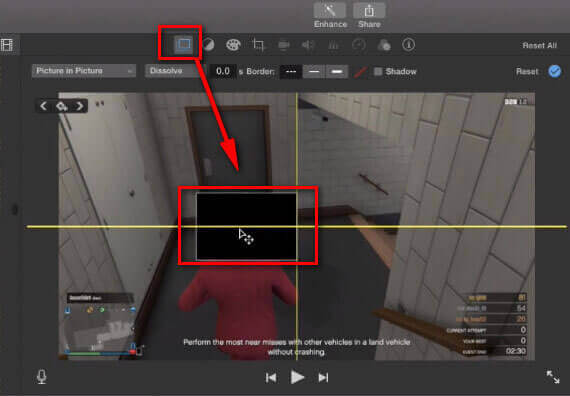
الخطوة الخامسة. أنت الآن بحاجة إلى استخدام مفاتيح الأسهم على لوحة المفاتيح. اضغط على السهم الأيمن وحرك إطار الفيديو باتجاه الإطار حتى يصبح الكائن غير واضح في الفيديو بأكمله. إذا ظهرت الصورة ، قم بإخفائها مرة أخرى على كل صورة.
- سعر: حر
- التوافق: أندرويد 4.2 وما فوق
- تقييم المستخدم: 3.8
يمكنك بسهولة العثور على تطبيق ضبابي للصور مناسب وعالي الجودة في Google Play ، ولكن بالنسبة لتطبيقات التعتيم على كل من الصور ومقاطع الفيديو ، يكون الأمر صعبًا بعض الشيء. أيضًا ، نحن نفضل التطبيق المجاني ولكن القوي.
هنا نختار بعناية تطبيقًا جيدًا لك. إنه Blur Video & Image. يتيح لك هذا التطبيق تطبيق تأثير التمويه على مقاطع الفيديو والصور من عناصر معرض الهاتف أو الوسائط الملتقطة باستخدام الكاميرا. على عكس التطبيقات الأخرى ، يمكنك تعيين أكثر من منطقة ليتم تعتيمها باستخدام أشكال مستطيلة أو مخصصة (تحديد lasso / باستخدام إصبعك) ، يمكنك أيضًا تعيين مدة كل منطقة وضبط كثافة مرشح التمويه مع تحديد خيار التمويه أو قم بإلغاء تحديد المنطقة.
كيفية طمس الوجه بالفيديو والصورة
المرحلة 1. بمجرد بدء تشغيل التطبيق ، فإنه يظهر لك خيار تحديد صورة أو مقطع فيديو
الخطوة الثانية. بعد التحديد ، يُطلب منك الاختيار من المعرض أو التقاط واحدة جديدة.
الخطوه 3. في الشاشة التالية في الشريط السفلي ، سترى خيارين ، أحدهما هو التحديد الحر / تمويه القلم والآخر هو تمويه المستطيل ، باستخدام تحديد تمويه القلم بالقلم الرصاص / التحديد ، يمكنك استخدام يدك لتحديد المنطقة المراد طمسها وفي الحالة الأخرى يمكنك استخدام منطقة المستطيل القابلة للتعديل ، بعد تحديد المنطقة المراد طمسها ، اضغط على زر الحفظ في الزاوية اليمنى العليا وانتظر حتى تكتمل العملية.
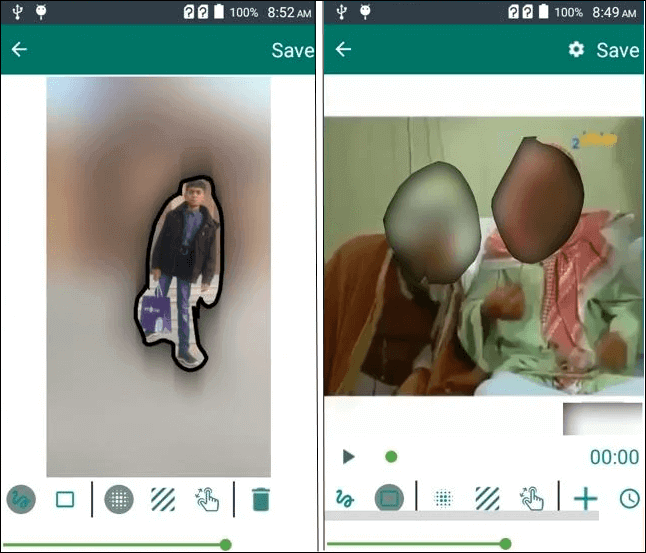
- سعر: مجاني ، يوفر عمليات شراء داخل التطبيق
- التوافق: iOS
- تقييم المستخدم: 4.7
Blur & Mosaic فائدة صغيرة رائعة! يُنشئ تطبيق iOS هذا فسيفساء بكسل عندما ترسم إصبعك على منطقة من الصورة. تتوفر عدة أنواع من الفسيفساء. يمكنك أيضًا الاختيار من بين أربع درجات مختلفة من السماكة والقوة للفسيفساء الخاصة بك.
كيفية إخفاء وجه باستخدام Blur & Mosaic
المرحلة 1. طمس المناطق بلمسة من إصبعك.
الخطوة الثانية. اختر من بين مرشحات تأثير التمويه المختلفة.
الخطوه 3. اختر قوة وسمك تأثير التمويه.
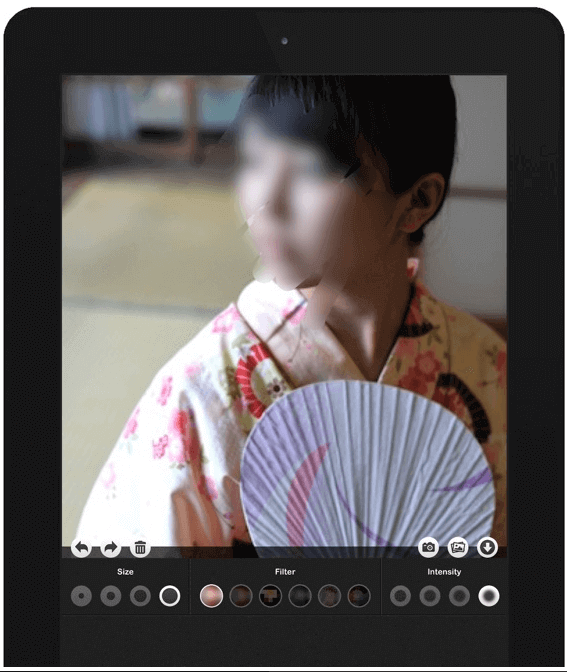
# 5.كابوينغ
- سعر: حر
- التوافق: جميع أنظمة التشغيل التي تدعم متصفح الويب
- تقييم المستخدم: 4.3
Kapwing هو أول موقع ويب مجاني حيث يمكن للمستخدمين إضافة تمويه من هواتفهم أو أجهزة الكمبيوتر الخاصة بهم دون الحاجة إلى تثبيت أي برنامج. يمكنك استخدام Kapwing لإخفاء المعلومات بسرعة أو تعتيم جزء من الصورة ومقاطع الفيديو المتحركة التي لا تريد أن تكون عامة. على سبيل المثال ، يمكنك تعتيم النص والوجوه المنقطة.
على الرغم من أن Kapwing يعمل في المتصفح ، فإن مقاطع الفيديو والصور التي تم تنزيلها آمنة لأنها لا تغادر متصفحك أبدًا ولا يتم إرسالها أبدًا عبر الشبكة. العيب الوحيد للبرامج عبر الإنترنت هو أن وقت المعالجة أطول من بدء تشغيل برنامج مثبت على جهاز الكمبيوتر الخاص بك.
كيفية طمس الوجه باستخدام تطبيق Kapwing Online Face Blur
المرحلة 1. افتح الصفحة الرئيسية لـ Kapwing وقم بتحميل الفيديو أو الصورة الخاصة بك وانقر فوق “بدء التحرير” للبدء.
الخطوة الثانية. بعد ذلك ، ستحتاج إلى ضبط التعتيم على …
هل كان المقال مفيداً؟شاركه مع أصدقائك ولا تنسى لايك والتعليق

اترك تعليقاً